怎么操作让win10任务栏变完全透明 图文详解把win10任务栏变透明的方法
更新时间:2022-05-09 11:48:00作者:mei
win10系统底部任务栏颜色是黑色的,年轻用户群体觉得不好看,和自己主题壁纸一点也不搭,想让任务栏变完全透明,感觉比较酷炫,那么有什么方法实现?想让win10任务栏变透明也简单,按照下文教程步骤操作就可以实现了,快来学习一下吧。
推荐:win10纯净版系统
1、首先我们在电脑上点击开始按钮,在弹出菜单中找到并点击Microsoft Store菜单项,或是点击开始菜单中的Microsoft store的磁贴。
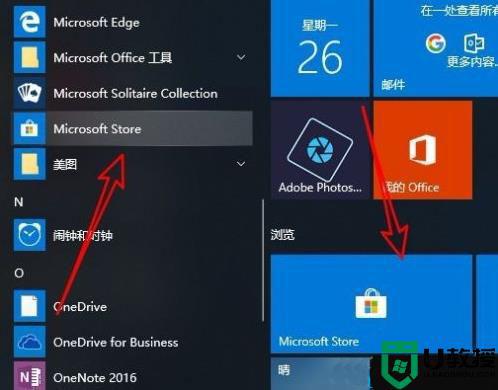
2、接着在打开的应用商店软件主界面,我们点击右上角的“搜索”按钮。
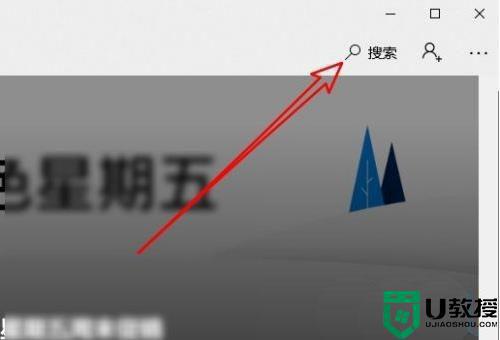
3、在打开的应用商店搜索框中输入TranslucentTB进行搜索,然后点击搜索结果中的TranslucentTB图标。
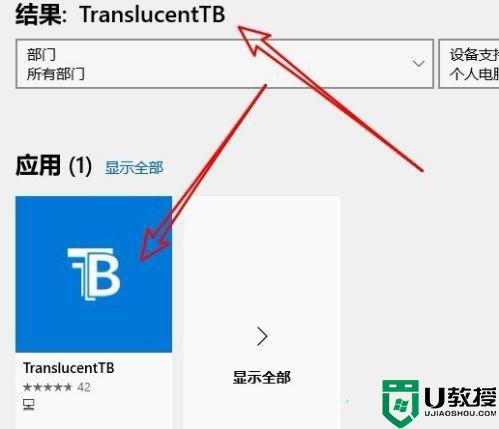
4、在打开的TranslucentTB窗口中,我们点击下面的“获取”按钮。
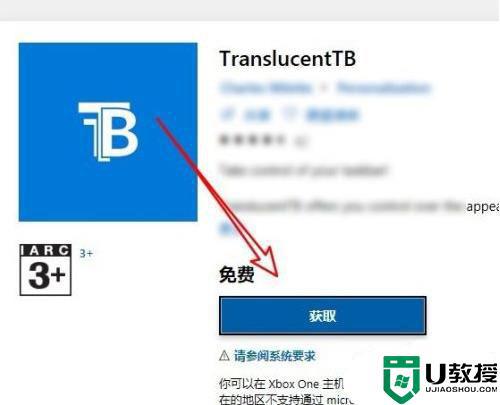
5、这时TranslucentTB就会自动下载并进行安装,安装完成后,我们点击开始菜单中的TranslucentTB菜单项。
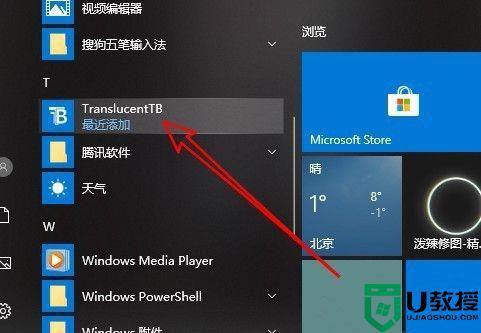
6、这时软件就会自动设置任务栏,现在可以看到当前的任务栏已完全透明了。与壁纸完全融合在一起。
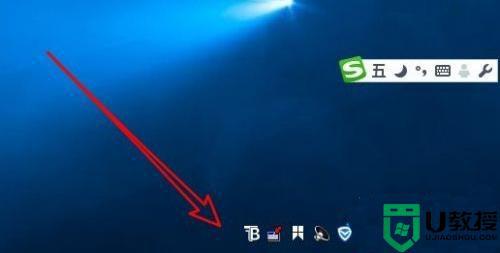
以上分享把win10任务栏变透明的方法,按照教程一步一步设置,很快底部任务栏就变成透明,看起来是不是很与众不同,感兴趣的一起动手操作。
怎么操作让win10任务栏变完全透明 图文详解把win10任务栏变透明的方法相关教程
- Win10更新后任务栏怎么变透明 让win10任务栏变透明的方法
- win10任务栏怎么变透明 一招让win10任务栏透明的小技巧
- windows10下面任务栏怎么变透明 将win10任务栏变透明的方法
- w10 设置任务栏透明怎么操作 怎么让win10任务栏透明
- win10任务栏全透明怎么设置 win10任务栏全透明化设置方法
- win10如何让任务栏变成100%透明 win10让任务栏变成100%透明的方法
- win10电脑透明任务栏怎么弄的 把win10任务工具栏变透明的方法
- win10 20h2任务栏全透明怎么设置 win10 20h2任务栏变成透明设置方法
- win10修改任务栏透明度的步骤 win10任务栏怎么调透明度
- win10任务栏透明效果如何设置 win10电脑任务栏怎么设置透明
- Win11如何替换dll文件 Win11替换dll文件的方法 系统之家
- Win10系统播放器无法正常运行怎么办 系统之家
- 李斌 蔚来手机进展顺利 一年内要换手机的用户可以等等 系统之家
- 数据显示特斯拉Cybertruck电动皮卡已预订超过160万辆 系统之家
- 小米智能生态新品预热 包括小米首款高性能桌面生产力产品 系统之家
- 微软建议索尼让第一方游戏首发加入 PS Plus 订阅库 从而与 XGP 竞争 系统之家
热门推荐
win10系统教程推荐
- 1 window10投屏步骤 windows10电脑如何投屏
- 2 Win10声音调节不了为什么 Win10无法调节声音的解决方案
- 3 怎样取消win10电脑开机密码 win10取消开机密码的方法步骤
- 4 win10关闭通知弹窗设置方法 win10怎么关闭弹窗通知
- 5 重装win10系统usb失灵怎么办 win10系统重装后usb失灵修复方法
- 6 win10免驱无线网卡无法识别怎么办 win10无法识别无线网卡免驱版处理方法
- 7 修复win10系统蓝屏提示system service exception错误方法
- 8 win10未分配磁盘合并设置方法 win10怎么把两个未分配磁盘合并
- 9 如何提高cf的fps值win10 win10 cf的fps低怎么办
- 10 win10锁屏不显示时间怎么办 win10锁屏没有显示时间处理方法

